Realizar acciones masivas en los ítems de correspondencia
Objetivo
Para utilizar el menú de Acciones masivas de la herramienta de correspondencia para realizar ediciones masivas de un lote de ítems de correspondencia.
Fondo
Puede realizar acciones masivas cuando quiera aplicar las mismas ediciones a más de un ítem de correspondencia en la herramienta de correspondencia.
Aspectos a tener en cuenta
- Permisos de usuario requeridos:
- Permisos de nivel "Administrador" en la herramienta de correspondencia del proyecto.
Nota
- Póngase en contacto con el punto de contacto de Procore si desea que los ítems de correspondencia privada se oculten a los usuarios con permisos de nivel "Administrador" a nivel compañía o de proyecto, asegurándose de que no tendrán la habilidad de ver o responder a los ítems privados a menos que se incluyan específicamente en el ítem de correspondencia. (Si su compañía tiene su sede en Australia o Nueva Zelanda, este nivel adicional de privacidad estará habilitado por defecto).
- Siempre puedes ver quién tiene permisos para los ítems privados a través de la pestaña "Permisos" al ver un ítem de correspondencia.
O
Permiso de nivel "Estándar" o superior en la herramienta de correspondencia del proyecto.
Y
Debes ser el creador de la correspondencia o un usuario que figure en los campos "Persona asignada", "Recibido de" o "Distribución" del ítem. Además, los usuarios que pertenecen a las mismas compañías que los usuarios que figuran en el ítem de correspondencia también pueden responder a los ítems privados si el tipo de correspondencia general tiene habilitado el permiso granular de "Responder a los ítems privados accesibles a los usuarios dentro de la misma compañía".
Pasos
- Vaya a la herramienta Correspondencia del proyecto.
- Haga clic en la pestaña Lista .
Esto revela una lista de todos los ítems de correspondencia del proyecto. - Busque los ítems de correspondencia que desee modificar. Luego haga lo siguiente:
- Para seleccionar todo el ítem de correspondencia para un tipo de correspondencia específico, como extensión de tiempo, seleccione la casilla de verificación en la parte superior de la columna izquierda para ese tipo de correspondencia.
O - Para seleccionar uno o más de los ítems de correspondencia de la lista, seleccione la casilla de verificación que se encuentra a la izquierda de cada ítem de correspondencia deseado.
- Para seleccionar todo el ítem de correspondencia para un tipo de correspondencia específico, como extensión de tiempo, seleccione la casilla de verificación en la parte superior de la columna izquierda para ese tipo de correspondencia.
- Abra el menú Acciones masivas y haga clic en Editar en la lista desplegable.
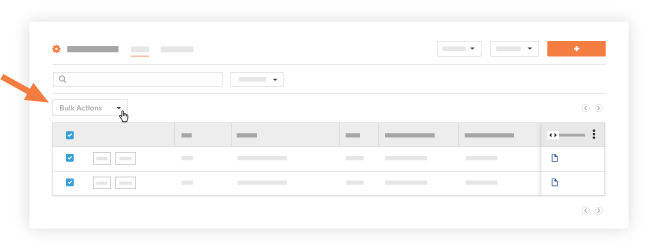
- Seleccione opciones en uno o más de los siguientes campos para editar los campos asociados en sus ítems de correspondencia seleccionados:
- Personas asignadas
- Recibido de
- Fecha de vencimiento
- Estatus
- Ubicación
- Impacto en el programa
- Impacto en el costo
- Códigos de costo
- Sección de especificaciones
- Haga clic en Aplicar.
Esto aplica las ediciones especificadas a sus ítems de correspondencia seleccionados.

